今天,我们将探索WP Quiz插件,该插件可让您在WordPress网站上设置测验。 我们将详细介绍该插件,并以一个真实的示例结尾。
设置在线测验是吸引访问者的最佳方法之一,对他们来说也总是很有趣! 如果您可以有趣的方式展示测验并使它们共享,则可能会给您的网站带来很多流量。 借助即时测验结果,用户会出于好奇而希望进行多次测验,这是您增强品牌形象的机会。
作为站点所有者或经验丰富的WordPress开发人员,您已经知道WordPress为几乎每个人可能想到的功能都提供了许多插件,并且很难选择要使用的插件。 对于测验类别,我选择了该类别中最好的免费插件之一WP Quiz 。 它使您可以非常轻松地创建不同类型的测验。
在本文中,我使用了WordPress 5.1,WP Quiz插件版本为2.0.1。 我建议您安装它,如果您想跟随这篇文章。 要安装WP Quiz插件,您需要遵循 WordPress中的标准插件安装过程 。
什么是WP测验插件?
WP Quiz插件是一个WordPress插件,可让您在网站上创建测验。 这是一个非常易于使用和灵活的插件,提供了创建测验的各种选项。 该插件设置为创建三种不同类型的测验:琐事游戏,性格测试或翻转测验。
对于每种测验类型,都有一个添加文本,图像或视频的选项。 此外,它还具有重启测验按钮,测验进度条和动画效果等功能,以保持用户的参与度。
让我们快速看一下它提供的重要功能:
- 反应灵敏
- 与任何WordPress主题兼容
- 文字,图像和视频内容
- 社交分享
- 动画效果
- 简码支持
- 和更多
如您所见,此插件提供了许多有用的功能,可用于在WordPress网站上创建测验。 借助内置的响应式设计,用户甚至可以从他们的移动设备参加测验。 社交共享使测验可以轻松地吸引大量用户并增加网站流量。
在下一节中,我们将讨论此插件的几个核心元素,这些元素对于理解是否要有效使用它很重要。
探索插件设置
安装WP Quiz插件后,它将在左侧边栏中添加许多管理链接。 在本节中,我们将简要介绍每个部分。
测验
这将带您到测验列表页面,其中包含到目前为止创建的所有测验。
添加新测验
这是允许您立即创建新测验的快捷方式。 您可以选择创建三种不同类型的测验之一: Trivia , Personality和Flip 。
Trivia是一种测验,用户必须为每个问题选择正确的选项。 在这种测验中,用户尝试获得尽可能多的正确答案。 测验结束时,有时会以图表形式显示分数。
在“ 个性”测验中,您可以提出一些可能揭示用户个性的问题。 在这种测验中,没有正确或错误的答案,但每个选择都会影响用户最终收到的答案。 例如,您可能会问一些问题,这些问题可能决定用户是内向还是外向。
最后,还有Flip测验,用于以Flip -card测验的形式创建教育内容。 实际上,它是到目前为止我们讨论过的所有测验类型中最有趣的一种。 在这种类型的测验中,将为用户显示翻页纸牌。 在卡片的正面,有一个问题或难题,而在另一面,有答案。 用户有机会猜出答案,然后他们单击该卡片以查看是否正确!
设定值
在本部分中,您可以配置全局适用的设置。 您可以配置此插件的不同方面,例如订阅设置,测验类型和Google Analytics(分析)设置。
进出口
如果希望在不同站点之间移动测验,则可以使用本节导出和导入测验。 实际上,该插件已经提供了三个演示测验,您可以将其导入到站点中以进行演示。
那是对该插件提供的功能的简要介绍。 在下一部分中,我们将构建一个真实示例作为演示。
为您的WordPress网站进行测验
在本节中,我们将构建一个真实示例,以演示如何使用此插件在WordPress网站上创建测验。 由于这是最流行的测验类型,因此我们将在此示例中创建一个测验测验。 在我们的示例中,我们将构建一个与WordPress相关的四个问题的测验。 (如果您对其他测验类型有任何疑问,请在下面的讨论中告诉我;我很乐意回答任何疑问!)
在继续之前,如果您想继续进行操作,请确保已在WordPress网站中安装了WP Quiz插件。
继续并访问后端左侧边栏中的WP测验>添加新测验链接。 它将要求您选择一个测验类型:

单击Trivia类型的Create Quiz按钮,您将进入Add New Quiz对话框,您可以在其中设置测验标题及其内容。

单击添加问题按钮,您将进入以下屏幕以添加问题详细信息。
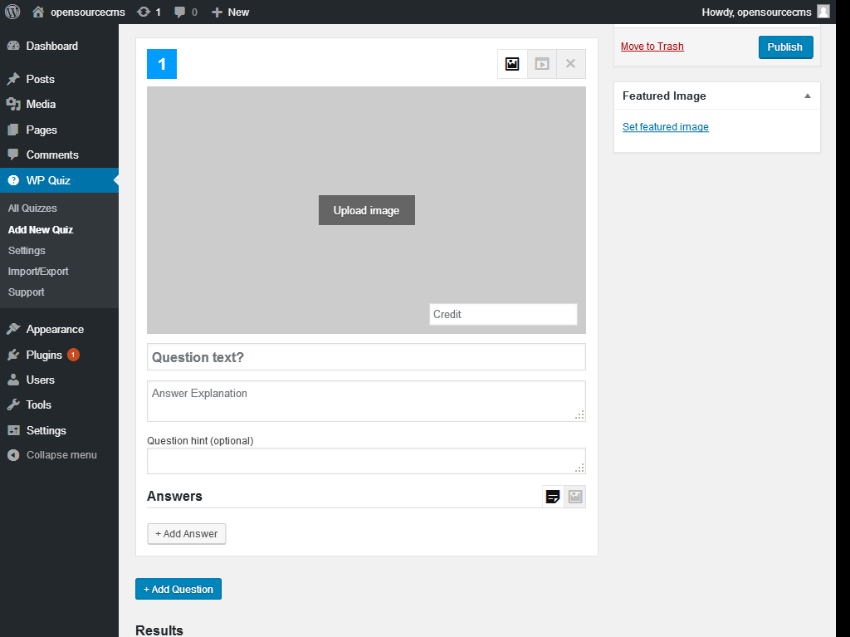
如果需要,您可以上传与问题相关的图像或视频。 然后,您必须输入问题文本本身。
在“ 答案说明”字段中,您可以输入在用户选择正确答案时将显示的描述。 在“ 问题提示”字段中,您可以选择提供有关答案的提示!
最后,您可以通过单击添加答案按钮来添加答案 。 您可以以图像或文本的形式呈现答案。
对于我们的示例,让我们开始添加问题。 让我们添加有关WordPress的第一个问题的详细信息:“ 什么是WordPress? ”
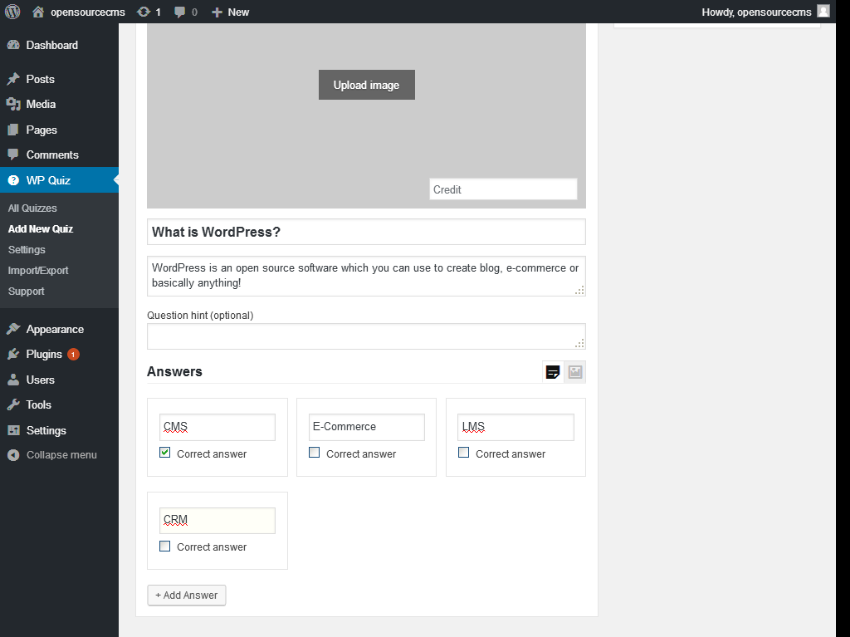
同样,让我们添加更多有关WordPress的问题。 我用了以下几个:
- WordPress使用哪种编程语言?
- WordPress使用哪个数据库?
- WordPress的最新主要版本是什么?
接下来,让我们单击“ 添加结果”按钮来添加结果文本,如以下屏幕截图所示。
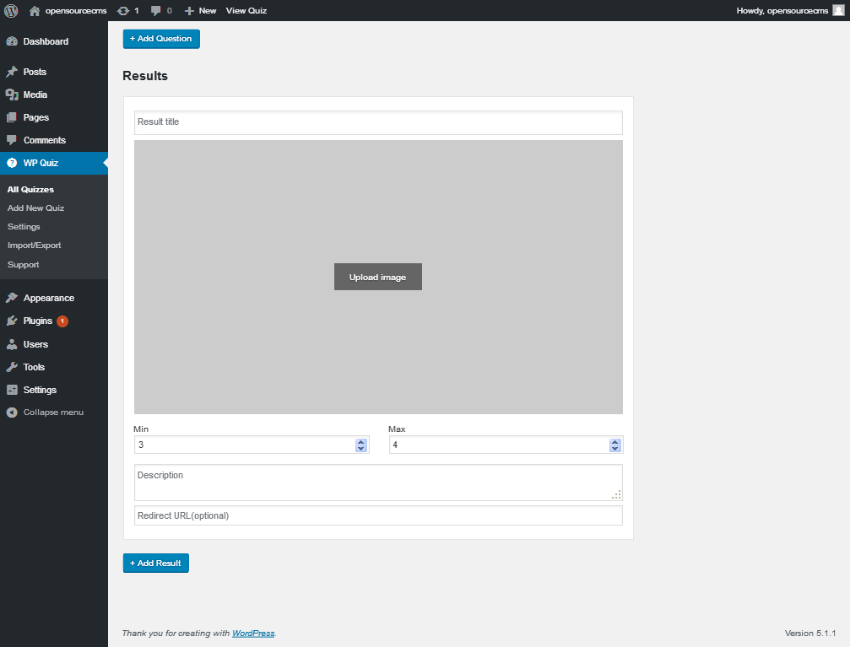
“ 最小”字段指示仅当用户给出指定的正确答案数量时才会显示结果。 在我们的情况下,用户必须至少给出4个正确答案中的3个。
将任何内容放入此处,以祝贺用户对WordPress的了解。
最后,保存测验,它将带您到测验列表页面。 您应该可以使用固定链接访问测验 已经。 当然,如果要在帖子或页面中显示测验,也可以使用测验的简码。
在前端,测验看起来像这样。
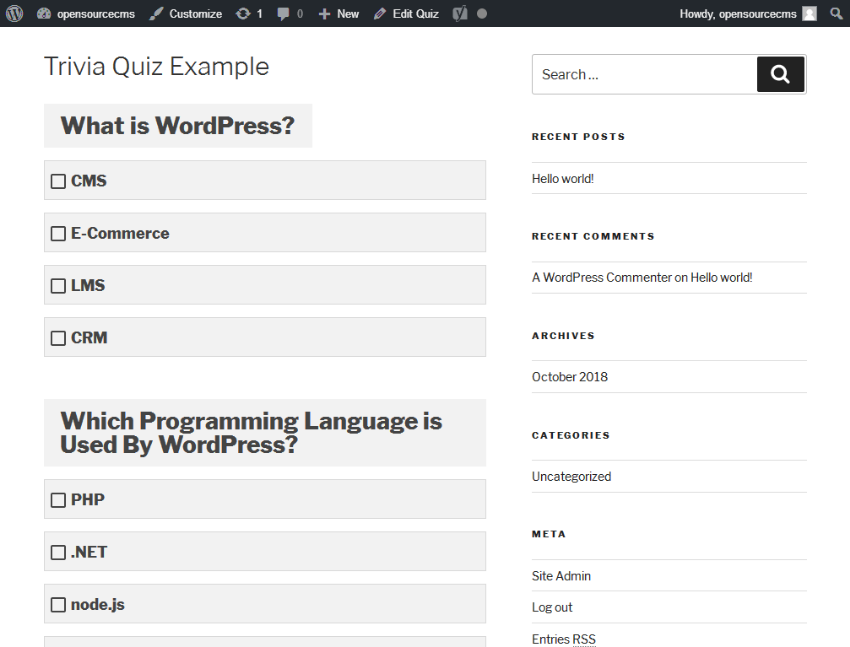
结果将如下所示。
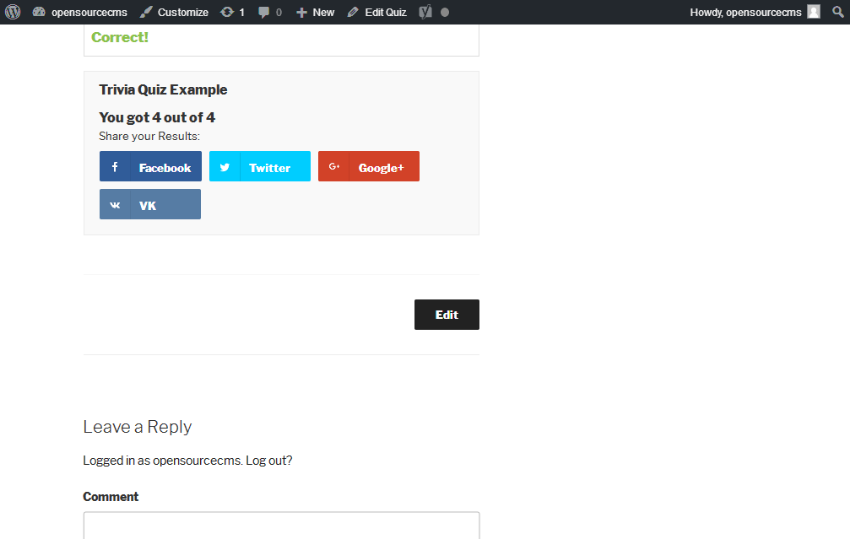
这样便可以使用此插件创建测验。 继续尝试其他类型的测验,并使用以下供稿发布您的反馈!
结论
今天,我们讨论了如何使用WordPress的WP Quiz插件创建测验。 我们对该插件进行了深入的概述,并为演示目的实现了一个真实示例。
翻译自: https://code.tutsplus.com/tutorials/how-to-set-up-a-quiz-on-your-wordpress-website--cms-33177





















 317
317

 被折叠的 条评论
为什么被折叠?
被折叠的 条评论
为什么被折叠?








